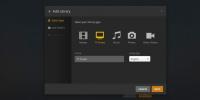Shotwell ile Linux'ta fotoğraflar nasıl içe aktarılır
Bir DSLR veya dijital kameranız var ve çok sayıda fotoğraf çekiyor musunuz? Kameranızdaki tüm fotoğrafları manuel olarak Linux masaüstüne aktarmaktan sıkıldınız mı? Öyleyse, Shotwell hakkında bilgi edinmek isteyeceksiniz: a Linux platformu için fotoğraf yönetimi uygulaması bu, fotoğrafları kameralardan, SD kartlardan ve diğer harici ortamlardan Linux'a aktarmanıza olanak tanır.
Shotwell'i yükleyin
Birçok Linux dağıtımı, varsayılan olarak Shotwell fotoğraf yönetim aracına sahiptir. Ancak, herkes bunu kullanmaz, bu nedenle kılavuzun bu bölümünde Shotwell'in Linux'a nasıl kurulacağını inceleyeceğiz.
Kendi dağıtımınızda çalışmasını sağlamak için bir terminal açın ve kullandığınız Linux işletim sistemine karşılık gelen talimatları izleyin.
Ubuntu
Shotwell'in nispeten yeni bir sürümü, birincil paket arşivinde Ubuntu kullanıcıları için mevcuttur. Devam etmek için bir terminal penceresi açın ve Uygun Paketleme yöneticisi.
sudo apt shotwell yükleyin
Debian
Shotwell, Debian üzerindedir ve merkezi yazılım havuzlarından çok kolay bir şekilde kurabilirsiniz. Ancak, Debian'ın paketleri yayınlama biçimi nedeniyle Shotwell'in önemli ölçüde güncel olmadığını unutmayın.
Uygulamayı Debian Linux PC'nize kurmak için bir terminal açın ve Apt-get emretmek.
sudo apt-get install shotwell
Alternatif olarak, mutlak en sonuncuya ihtiyacınız varsa, föğreticimizi izleyin ve Debian Backports'u nasıl etkinleştireceğinizi öğrenin.
Arch Linux
Arch Linux güncel, son teknoloji bir Linux dağıtımıdır. Bu nedenle, kullanıcılar Shotwell'in çalışmasının mutlak en son sürümünü almakta sorun yaşamamalıdır. Yüklemek için bir terminal penceresi açın ve pacman devam ettirmek için paket yönetim aracı.
sudo pacman -S atış kuyusu
fötr şapka
Shotwell açık kaynak olduğundan, Fedora'nın yazılım kaynaklarına dahil edilmesinde herhangi bir sorun yoktur. Daha da iyisi, Fedora "geçerli" bir dağıtım olarak kabul edilir, bu nedenle Shotwell'in yazılım kaynaklarında bulunan sürümü çok yenidir.
Uygulamanın Fedora Linux PC'nizde çalışmasını sağlamak için bir terminal penceresi açın ve DNF komutu yükleyin.
sudo dnf shotwell'i yükleyin -y
OpenSUSE
Shotwell fotoğraf yönetim aracını OpenSUSE'ye kurmak, en çok kullanılan uygulamalardan biri olduğu göz önüne alındığında, diğer dağıtımların çoğunda olduğu kadar basittir. Çalıştırmak için bir terminal başlatın ve Zypper Paketleme yöneticisi.
sudo zypper shotwell'i kurun
Flatpak aracılığıyla Genel Linux
Destek olmadığı için Linux işletim sistemlerine Shotwell yükleyemeyenler, Flatpak aracılığıyla programı kullanabilecekler. Ancak, Shotwell'in Flatpak sürümünü yüklemeden önce, Flatpak çalışma zamanını kurmanız ve etkinleştirmeniz gerekir.
Flatpak'i kurup çalıştırdıktan sonra, Shotwell'i çalıştırmak için aşağıdaki komutları girin.
flatpak uzaktan ekleme --eğer mevcut değilse flathub https://flathub.org/repo/flathub.flatpakrepo flatpak flathub org.gnome'u kurun. Shotwell
Shotwell ile resimleri içe aktarın
Fotoğraflarınızı harici bir cihazdan Shotwell'e aktarmak oldukça iyi çalışıyor ve Linux'taki diğer birçok rakip fotoğraf yönetim sistemine kıyasla kullanıcı dostu platform.
Uygulamayı açarak başlar. İlk kez başlatıldığında, bir mesajın göründüğünü göreceksiniz. Bu mesaj, Linux PC'nizdeki fotoğrafları (~/Pictures dizininden) Shotwell kitaplığına eklemek isteyip istemediğinizi soracaktır. İthalatına izin ver. Yerel fotoğraf kitaplığınızın ne kadar kapsamlı olduğuna bağlı olarak bu işlemin biraz zaman alabileceğini unutmayın.

Otomatik içe aktarma işlemi tamamlandığında, Shotwell'de sıralanmamış bir fotoğraf duvarı görmelisiniz. Daha sonra üzerlerine sağ tıklayarak bunları gözden geçirebilir ve düzenleyebilirsiniz.
Resimleri harici cihazlardan içe aktarın
Shotwell'in sahip olduğu harika bir özellik, dijital kameralar, SD kartlar, flash sürücüler, sabit sürücüler gibi cihazlardan harici fotoğraflar ekleyebilmesidir. akıllı telefonlar bile çok basit ve anlaşılır.
Dijital fotoğraf kitaplığınızı harici bir cihazdan içe aktarmak için USB üzerinden takarak başlayın. Ardından, prize takıldığında Shotwell uygulamasına gidin ve cihazınızın yan çubukta göründüğünü görmelisiniz.
Üzerinde bulunan fotoğrafları anında görüntülemek için cihazınızın yan tarafına tıklayın. Ardından, kitaplığınıza eklemek istediğiniz fotoğrafları tek tek tıklayın.
Not: Shotwell'e eklemek için birden fazla fotoğrafı basılı tutarak kolayca seçebilirsiniz. Ctrl fareye tıklarken.

Seçimlerinizden memnun kaldığınızda, içerik menüsünü açmak için sağ tıklayın. Ardından, “seçimi içe aktar” seçeneğini seçin.
Hepsini bir kerede içe aktar
Kullanıcıların harici cihazlardan tek tek seçilen fotoğrafları Shotwell uygulamasına aktarmalarına izin vermenin yanı sıra, kullanıcılar aynı zamanda tüm resimleri tek seferde aktarabilir.

Mevcut tüm resimleri harici bir cihazdan içe aktarmak için, kenar çubuğunda harici cihazınızı bulun ve üzerine sağ tıklayın. “Tümünü İçe Aktar” seçeneğine tıklayarak her şeyi Shotwell kitaplığınıza aktarmaya başlayın.
Arama
Yakın Zamanda Gönderilenler
Linux'ta komut satırında yazı tiplerini önizleme
Her Linux işletim sisteminde bir çok yazı tipi önceden yüklenmiş. N...
Raspberry Pi 4'e Plex Server Kurulumu
Plex'i Raspberry Pi 4'e yüklemek mümkündür, ancak Plex geliştiricil...
Linux'ta Thunderbird Profili Nasıl Yedeklenir
Thunderbird e-posta istemcisini kullanan Linux kullanıcıları, progr...